Reklaam
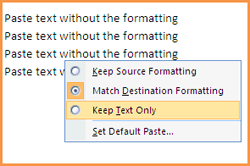 Formatiseerimata teksti kõige hämmastavam omadus on see, et sellel pole ühtegi. Kuid kas pole see kõige põhiline ehitis, mida me kirjutame ja kujundame?
Formatiseerimata teksti kõige hämmastavam omadus on see, et sellel pole ühtegi. Kuid kas pole see kõige põhiline ehitis, mida me kirjutame ja kujundame?
Kui teil on kiire kopeerimine ja kleepimine ning te teete seda suure hulga tekstiga, siis olen veenduge kindlasti vormindatud teksti massplokkides, mis levivad kogu teie sõnas dokument.
Uhh, lihttekst on nii tuim! Kus on värv “kus on stiliseeritud font” ”kus on pitsazz?
Jah, see on kindlasti ho-hum. Kuid vormilt teksti vormistamise ja algsesse vormingusse kleepimise võimalus omab ja oma hetki. Kuid mõnikord, kui peame rakendama oma vormindamist või laskma sellel lõigu vormindada, on tee minna kleepima vormindamata tekstina. Kopeeritava teksti vormingu sobitamine sihtkohta soovitud tekstiga on alati töö.
Funktsioon, nagu me kõik teame, asub seal MS Wordis. Klõps Kleebi - kleepige spetsiaalselt - kleepige vormindamata tekstina / kleepige vormindamata Unicode-tekstinaja saame selle nii, nagu me tahame. Seal on ka Kleebi valikud nutikas silt, kuid see hõlmab siiski käte liigutamist ja valiku valimist. See on tüütu, kui keegi peaks seda korduvalt tegema. Aja kokkuhoiu osas pole vormindamata teksti jaoks midagi sarnast Ctrl-V kiirklahviga.
Oh oota, on olemas! Hoidke hiire peal.
Aja jooksul olen vaikeviisilt järk-järgult edasi liikunud kolmele meetodile, mille abil vormindamine siin mainitud tekstist lahti võtta. Ma panen kirja kolm võimalust alati kleepige vormindamata ja kutsun teid üles panustama oma. Mõned meist võivad olla vanad koerad, kuid kunagi pole hilja õppida uusi trikke, isegi tavalise ülesande jaoks, nagu näiteks vormindamata teksti kleepimine.
Kuule, see on seal MS Wordis!
Muidugi on. Funktsioon on sihipärasem - Sobita sihtkoha vormindamine. Seadistuse muutmine on lihtne ja kogu tekst kaotab lähteteksti vormingu, et võtta arvesse avatud dokumendifailis sisalduvat. Nii on see
- Alates Kontor nupp - klõpsake nuppu Sõnavalikud allosas paneeli avamiseks.
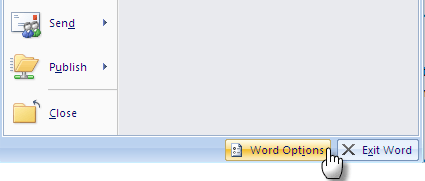
- Tulge alla Täpsemad funktsioon vasakul. Selle sees on teine osa mõeldud Lõigake, kopeerige ja kleepige mis loetleb neli võimalust - Kleepimine sama dokumendi piires, Kleepimine dokumentide vahel, Kleepimine dokumentide vahel, kui stiilimääratlused on vastuolus ja Kleepimine teistest programmidest.
- Muutke vaikimisi Jätkake lähteteksti vormindamist, et see vastaks sihtkoha vormindamisele. Teise võimalusena teksti kleepimiseks ilma vormindamiseta võite ka valida Hoidke ainult tekst. Klõpsake nuppu Okei ja see ongi kõik.
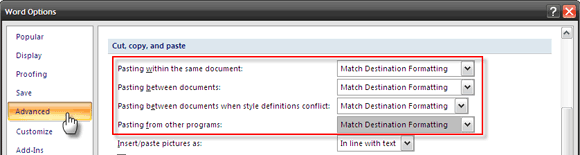
PureText abil saate selle puhtuse tagasi
Kõigi Windowsi puuduste ühendamine on tekitanud oma tarkvaratööstuse. Tänu kenale väikesele vabavarale nimega Puhas tekst saame vormingu kustutada kõigist kopeeritud lähteteksti plokkidest. PureText annab meile uue kiirklahvi, kasutades Windows Key + V, mis on rakenduse vaikeklahv. Nii on see
- PureText ei vaja installimist. Käivitage see ja see töötab süsteemisalvest.
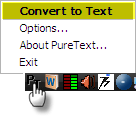
- Lõikelaual kopeeritud teksti vormingut saab muuta, klõpsates lihtsalt süsteemisalve ikoonil. Lõikelaua tekst kaotab rikkaliku vormingu, kuid säilitab vedude tagastamise, vahekaardid või muu vaba ruumi.
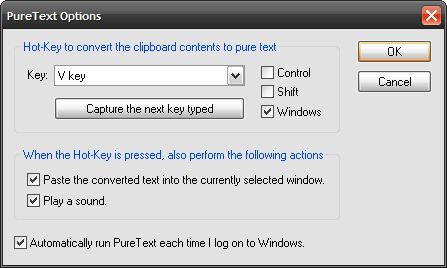
- Lõikelaua tekst jääb siiski normaalseks kleepimiseks kättesaadavaks (st kasutades klahvi Ctrl + V) koos vormindamisega, kui me seda soovime.
Väike lõikelaua tarkvara on suurepärane, kuna see on kõigest 13K, kaasaskantav ja seda saab kasutada kõigi Windowsi programmidega kõigis väljaannetes (Windows 95/98 / Me / NT / 2000 / XP / 2003 / Vista).
Salvestame makro
Makroprogrammid [Broken Link Removed] on väikesed koodilõigud, mis muudavad keeruka mitmeastmelise ülesande ühe klõpsuga funktsiooniks. Lühidalt öeldes on need tootlikkuse suurendamise tööriistad energiakasutajatele ja see võime on sisse ehitatud MS Office'i. Lihtne makroprogramm võimaldab meil teksti Wordi dokumenti kleepida ilma algse lähtevorminguta. Nii on see
- Minge lehele Vaade vahekaardil Pael. Klõpsake nuppu Makrod rühmanupp.

- Pange avanevas makroskoobis kirjeldatav nimi (tühikuta) makrole, mida soovite seadistada. Vajutage Sisenema.
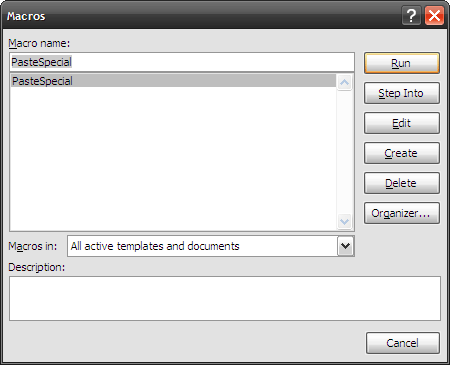
- Kustutage Visual Basicu redigeerijas vaiketekst ja kleepige järgmine koodilõik:Alam-PasteSpecial ()
Valik. PasteSpecial DataType: = wdPasteText
Lõpu alam
- Kustutage Visual Basicu redigeerijas vaiketekst ja kleepige järgmine koodilõik:Alam-PasteSpecial ()
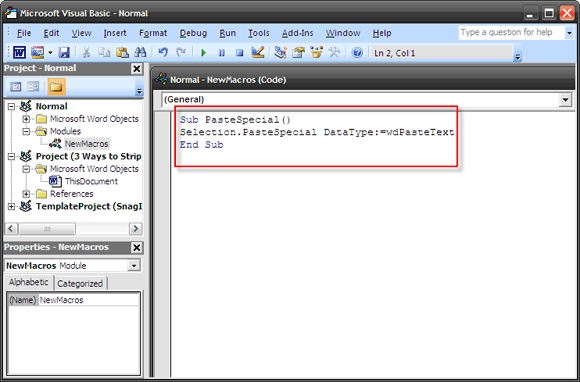
- Kliki Fail - tavalise salvestamine või Salvesta tavaline tööriistariba ikoon.
- Makrole kiirklahvi määramiseks klõpsake nuppu Kontor nupp - Sõnavalikud.
- Kliki Kohanda vasakus veerus. Parempoolsel paneelil vasakult Valige käsud rippmenüüst valige Makrod. Vali PasteSpecial Makro.
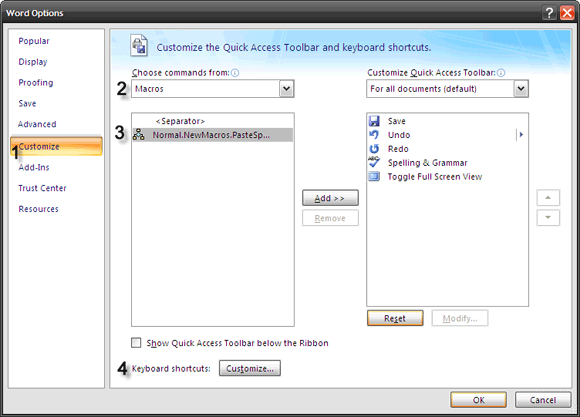
- Makrole kiirklahvi määramiseks klõpsake nuppu Nupp kohanda klaviatuuri otseteed.
- Aastal Klaviatuuri kohandamine aken, rippmenüü kirjele Makros all Kategooriad vasakul. Valige PasteSpecial makro paremal. Sisestage kiirklahvikombinatsioon nagu Ctrl + tõstuklahv + V sisse Vajutage uut kiirklahvi, kirjutades klaviatuuril klahvikombinatsiooni. Kliki Määra ja Sulge oma makro seadistamiseks.
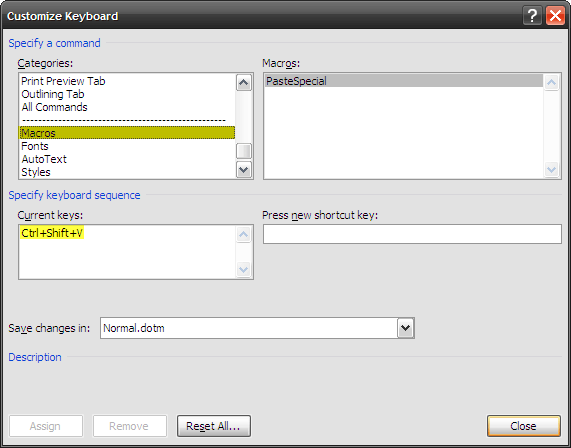
Mõne teksti kopeerimise ja kleepimise järel saate selle rippida.
Need kolm viisi annavad lihtsa dokumenditoimingu lihtsa muutmise. Omal moel illustreerivad nad seda, et tootlikkus võib olla seotud kõige väiksemate detailidega.
Kuidas vabastavad need kiired viisid vormindamata teksti kleepimiseks? Või arvate, et vaikimisi moodus vastab ülesandele piisavalt? Kleepige allpool mõned oma kommentaarid.
Saikat Basu on Interneti, Windowsi ja produktiivsuse asedirektor. Pärast MBA ja kümneaastase turundusalase karjääri eemaldamist on ta nüüd kirglik aidata teistel oma jutuvestmisoskust parandada. Ta otsib kadunud Oxfordi koma ja vihkab halbu ekraanipilte. Kuid fotograafia, Photoshopi ja produktiivsuse ideed rahustavad tema hinge.

